Unity3d:资产服务器(团队许可证)
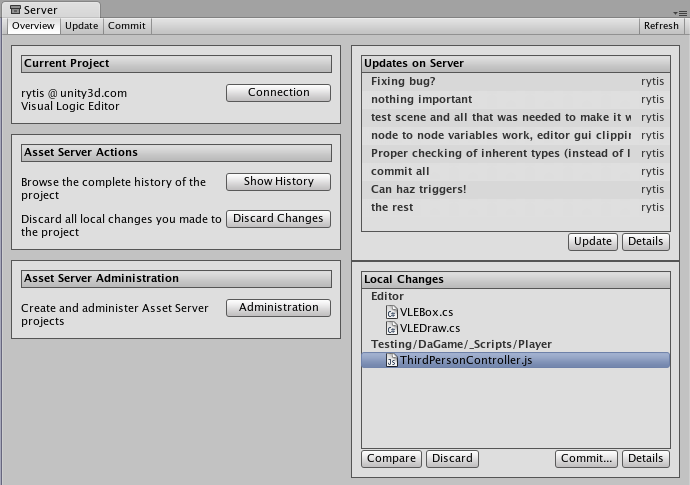
推荐:将NSDT场景编辑器加入你的3D工具链
3D工具集:NSDT简石数字孪生
资产服务器(团队许可证)
| 警告:旧文档 |
|---|
| 请注意,从 2017.1 开始,资产服务器是已弃用的产品。我们建议使用塑料单片机或PerForce用于 Unity 项目中的版本控制。2017–06–30 |
Unity 资源服务器概述
Unity 资源服务器是一个资源和版本控制系统,其图形用户界面集成到 Unity 中。它旨在由团队成员在不同计算机上亲自或远程处理项目使用。资产服务器针对处理大型二进制资产进行了高度优化,以处理大型数 GB 的项目文件夹。上传资产时,导入设置和有关每个资产的其他元数据也会上传到资产服务器。重命名和移动文件是系统的核心,并且得到了很好的支持。
它仅适用于团队许可证用户。要购买团队许可证(如果您没有作为Unity Pro的一部分),请访问Unity商店 http://unity3d.com/store
请注意,资产服务器是旧版产品,不再维护。
源代码管理新手?
如果您以前从未使用过源代码管理,则开始使用任何版本控制系统可能会有点不友好。源代码管理的工作原理是存储所有资产的整个集合 - 网格、纹理、材质、脚本
,以及其他所有内容 - 在某种服务器上的数据库中。该服务器可能是您的家用计算机,与您用于运行 Unity 的计算机相同。它可能是本地网络中的其他计算机。它可能是位于世界不同地区的远程计算机。它甚至可以是一个虚拟机。有很多选择,但服务器的位置根本不重要。重要的是您可以通过网络以某种方式访问它,并且它存储您的游戏数据。
在某种程度上,资源服务器充当项目文件夹的备份。在开发过程中,您不会直接操作资源服务器的内容。在本地对项目进行更改,完成后,将更改提交到服务器上的项目。这使本地项目和资源服务器项目相同。
现在,当您的开发人员同行进行更改时,资产服务器与他们的项目相同,但与您的项目不同。要同步本地项目,请请求从服务器更新。现在,您的团队成员所做的任何更改都将从服务器下载到您的本地项目。
这是使用资产服务器的基本工作流。除了此基本功能外,资产服务器还允许回滚到以前版本的资产、详细的文件比较、合并两个不同的脚本、解决冲突以及恢复已删除的资产。
设置资产服务器
资产服务器需要为每个用户设置一次性服务器和客户端配置。您可以在“资产服务器设置”页面中了解如何执行此操作。
本指南的其余部分将介绍如何部署、管理和定期使用资产服务器。
资产服务器的日常使用
本节介绍日常使用资产服务器的常见任务、工作流程和最佳实践。
开始
如果您要加入的团队已经在资产服务器上存储了大量工作,这是正确启动和运行的最快方法。
- 创建一个新的空项目,其中没有导入任何包
- 转到编辑 > 项目设置
,然后选择编辑器类别,并选择资产服务器作为版本控制模式。 - 从菜单栏中,选择“资产管理窗口>” > 版本控制
- 单击连接按钮
- 输入您的用户名和密码(由资产服务器管理员提供)
- 单击“显示项目”并选择所需的项目
- 单击“连接”
- 单击更新选项卡
- 单击更新按钮
- 如果发生冲突,请放弃所有本地版本
- 等待更新完成
- 你准备好了
工作流基础知识
与多人团队一起使用资产服务器时,通常最好在开始工作时从服务器更新所有已更改的资源,并在一天结束时或完成工作时提交更改。当您在某件事上取得重大进展时,您也应该提交更改,即使是在中午。建议定期并频繁地提交更改。
了解服务器视图
服务器视图是连接到的资产服务器的窗口。您可以通过选择“>资产管理窗口”>“版本控制”来打开服务器视图。

“服务器视图”分为多个选项卡:“概述更新”和“提交”。概述将显示本地项目与服务器上的最新版本之间的任何差异,并提供用于快速提交本地更改或下载最新更新的选项。更新将显示服务器上最新的远程更改,并允许您将它们下载到本地项目。提交允许您创建变更集并将其提交到服务器以供其他人下载。
连接到服务器
必须先连接到资产服务器,然后才能使用资产服务器。为此,请单击“连接”按钮,这将带您进入连接屏幕:

在这里你需要填写:
- 服务器地址
- 用户名
- 密码
通过单击显示项目,您现在可以查看资产服务器上的可用项目,并通过单击连接选择要连接到的项目。请注意,您可以使用的用户名和密码可以从系统管理员处获取。您的系统管理员在安装资产服务器时创建了帐户。
从服务器更新
若要从服务器下载所有更新,请从“概述”选项卡中选择“更新”选项卡,你将看到最新提交的变更集的列表。通过选择其中之一,您可以查看项目中的更改内容以及提供的提交消息。单击“更新”,您将开始下载所有变更集更新。

将更改提交到服务器
对本地项目进行更改并希望将这些更改存储在服务器上时,请使用顶部的“提交”选项卡。

现在,您将能够看到自上次更新以来对项目所做的所有本地更改,并且能够选择要上传到服务器的更改。您可以通过手动将更改拖动到变更集字段中或使用位于提交消息字段下方的按钮来向变更集添加更改。请记住输入提交消息,这将在您比较版本或稍后恢复到早期版本时为您提供帮助,这两者都将在下面讨论。
解决冲突
当多个人在同一个数据收集上工作时,不可避免地会出现冲突。记住,没有必要惊慌!如果存在冲突,则在更新项目时将显示“冲突解决”对话框。

在这里,您将被告知每个单独的冲突,并看到解决每个单独冲突的不同选项。对于任何单个冲突,您可以为每个单独的冲突选择跳过资产(不会从服务器下载该资产)、放弃我的更改(这将完全覆盖资产的本地版本)或忽略服务器更改(这将忽略其他人对资产所做的更改,在此更新后,您将能够通过服务器更改提交本地更改)。此外,您可以为脚本等文本资产选择“合并”,以将服务器版本与本地版本合并。
注意:如果您选择放弃更改,资产将从服务器更新到最新版本(即,它将合并其他用户在您工作时所做的更改)。如果要将资源恢复到开始工作时的状态,则应还原到签出的特定版本。(请参阅下面的浏览修订历史记录和还原资源。
如果您在提交本地更改时遇到冲突,Unity 将拒绝提交更改并通知您存在冲突。若要解决冲突,请选择“更新”。您的本地更改不会自动覆盖。此时,您将看到“冲突解决”对话框,可以按照上一段中的说明进行操作。
浏览修订历史记录和还原资源
资产服务器将资产的所有上传版本保留在其数据库中,因此您可以随时将本地版本恢复到早期版本。您可以选择还原整个项目或单个文件。要恢复到资产或项目的旧版本,请选择“概述”选项卡,然后单击“资产服务器操作”下列出的“显示历史记录”。现在,您将看到所有提交的列表,并能够选择任何文件或所有项目并将其还原到旧版本。

在这里,您可以看到资产或项目的每个版本的版本号和添加的注释。这就是为什么描述性注释有帮助的原因之一。选择任何资源以查看其历史记录,或选择项目中所做的所有更改的整个项目。查找您需要的修订版。您可以选择整个修订版或修订版中的特定资产。然后单击“下载所选文件”以将本地资源替换为所选修订的副本。“还原所有项目”会将整个项目还原为选定的修订版本。
在还原之前,如果本地版本与所选服务器版本之间存在任何差异,则在本地版本还原时,这些更改将丢失。
如果只想放弃对本地副本所做的更改,则不必还原。您可以通过在主资产服务器窗口中选择放弃更改来放弃这些本地修改。这会立即将项目的当前版本从服务器下载到本地项目。
比较资产版本
如果您想了解两个特定版本之间的差异,可以明确地比较它们。为此,请打开历史记录窗口,选择要比较的修订版和资产,然后按与本地版本比较。如果您需要比较资产的两个不同修订版 - 右键单击它,在上下文菜单中选择与另一个修订版进行比较,然后找到要比较的修订版并选择它。
注意:此功能要求您安装一个受支持的文件比较/合并工具。支持的工具包括:
- 在视窗上:
- TortoiseMerge:TortoiseSVN的一部分或从项目站点单独下载。
- WinMerge。
- 源齿轮比较/合并。
- Perforce Merge(p4merge):Perforce可视化客户端套件(P4V)的一部分。
- 在 Mac OS X 上:
- 源齿轮比较/合并。
- FileMerge:苹果XCode开发工具的一部分。
- Perforce Merge(p4merge):Perforce可视化客户端套件(P4V)的一部分。
恢复已删除的资源
删除本地资产并将删除提交到服务器实际上不会永久删除资产。就像可以通过“概述”选项卡的“历史记录”窗口还原资产的任何先前版本一样。

展开 已删除资产 项目,从列表中查找并选择资产并点击 恢复,所选资产将被下载并重新添加到本地项目中。如果删除前资源所在的文件夹仍然存在,则该资源将还原到原始位置,否则将添加到本地项目中 Assets 文件夹的根目录中。
最佳实践和常见问题
这是最佳实践和问题解决方案的汇编,将在使用资产服务器时为您提供帮助:
- 备份,备份,备份
- 维护数据库的备份。这样做非常重要。不幸的是,如果您遇到硬件问题,病毒,用户错误等,您可能会丢失所有工作。因此,请确保您有一个备份系统。您可以在线找到许多用于设置备份系统的资源。
- 在关闭计算机之前停止服务器
- 这可以防止在PostgreSQL(资产服务器)日志中生成“快速关闭”。如果发生这种情况,资产服务器必须由于关闭不当而进行恢复。如果您有一个包含许多提交的大型项目,这可能需要很长时间。
- 从控制台重置密码
- 您可以使用以下命令直接从 shell、控制台或命令行重置密码:psql -U unitysrv -d template1 -c“change role admin with password 'MYPASSWORD'”
- 无法连接到资产服务器
- 密码可能已过期。尝试重置密码。
- 用户名也区分大小写:“管理员”!=“管理员”。确保您使用的是正确的大小写。
- 确保服务器实际正在运行:
- 在OS X或Linux上,您可以在终端上键入:ps -aux
- 在Windows上,您可以使用任务管理器。
- 验证资产服务器未在网络中的多台计算机上运行。您可能连接到错误的。
- 资产服务器在 64 位 Linux 中不起作用
- 如果安装所需软件包的 64 位版本,则资产服务器可以在 32 位 Linux 计算机上正常运行。你可以使用“dpkg -i –force-architecture”来做到这一点。
- 使用资产服务器日志获取更多信息
- 窗户:
ProgramFiles\Unity\AssetServer\log- OS X:
/Library/UnityAssetServer/log
3D建模学习工作室整理翻译,转载请标明出处!